在学习Excel使用方法之前,让我们先温习一下Excel启动和保存的方法,以及打印设置等基础功能首先我们从界面构成与选项卡名称开始介绍图1为启动Excel后的界面,界面最上部条状范围被称为选项卡,这里的每个按钮可以实现不同的功能。
经常使用的功能也可以通过“自定义快速访问工具栏”进行操作下面网格状的区域被称为“工作表”,每个格子被称为“单元格”,在这里可以输入数字、文字、算式等,从而形成一个表格文件

下图是打开Excel程序后所显示的界面这里需要牢记各选项卡下按钮的名称尽管我们在文中介绍时使用的是Excel 2016,但其他版本名称几乎也都一致根据显示窗口的大小,功能选项卡的配置与形状会发生相应变化。
需要强调的一点是:在界面上部的功能选项卡有时会发生“形变”的现象这是由于窗口的宽窄与界面解析度的不同,选项卡自动改变了按钮的设置与形状(图2)例如在图2的上图中,“对齐方式”与“数字”选项组中排列了很多图标,只需单击一次即可实现其功能。
然而,在窗口变窄的下图中,只显示出了选项组的名称此时,就需要先单击“对齐方式”等选项组中的下三角按钮▼后,才能看到该组中所包含的所有功能按钮的图标

另外,尽管Excel中通常以“图标+帮助提示”的方式显示各个按钮,但当窗口变窄时只能显示出图标如果想要获得某一按钮的功能提示,则需要将光标放在该按钮上,这时Excel会自动显示出该按钮的帮助提示,在不熟悉该按钮的功能时可以此作为参考。
接下来让我们看看Excel的打开与保存操作想要打开Excel时,可以单击“开始”菜单按钮,在应用程序列表中选择Excel选项(图3)具体操作是:在缩略字母一览表中,选择E选项,即可找到Excel如果是Excel 2013或2010版本,则需要在Microsoft Office的M中寻找。

自Excel 2013以后的版本,当启动Excel后首先会显示最近使用的文档和模板,如果想要看到图1中的界面,选择“空白工作簿”选项即可如果要打开已有文件,则在文件资源管理器中双击该文件,在读取文件的同时Excel会自动启动并打开该文件。
保存文件时,在“文件”选项卡中选择“另存为”选项,在右侧面板中选择“ 这台电脑”或“浏览”选项,可以将文件保存在本地硬盘中(图4、图5)。


打印前设定纸张的方向与尺寸等内容后,预览确认制作完成后的表格,在打印前需要再次确认如果能在打印输出前确认文件的内容与格式,可以对错误的出现防患于未然在“文件”选项卡中选择“ 打印”选项,右侧会出现预览画面(图6),可以放大预览界面,也可以确认每一页的内容。

在“打印”面板中还可以设定纸张方向与页边距(图7)。如果出现少部分内容到第二页的情形,可以将第一页页边距缩小一些。图7中设置的内容,会立即显示在右侧预览界面中。

所有设置完成并确认预览后,单击“打印”按钮,即可将文件付之印刷了通过“Excel选项”对话框灵活进行自定义设置最后,介绍一下“需要掌握的便捷设置变更方法”首先从用户名的变更开始(图8、图9)所谓的“用户名”就是在保存界面等处显示的“作者名”。
“审阅”选项卡下“新建批注”(Excel 2013/2010版本显示为“添加批注”)中也会显示作者名,因此将内部文件与外部文件区分使用会更安全变更需在“Excel选项”对话框中进行首先在对话框左侧选择“常规”选项,。
然后在右侧面板中的“用户名”文本框中输入替换名称即可这项设置在Word与PowerPoint中也通用在“Excel选项”对话框中,还可以变更其他的多种设置例如,在“常规”选项面板中设置新建文档的工作表数,“高级”选项面板中可以对单元格移动方向进行调整等。

最后介绍一下能够提高工作效率的用户自定义设置自定义快速访问工具栏位于工作界面的左上角,此处可以添加一些常用的功能按钮Excel默认设定的按钮有“保存”“撤销”“恢复”等添加如“打印预览”或“新建”等经常使用的功能按钮后,单击即可执行对应的操作,从而缩短时间,提高效率(图10)。
打开图11的设定界面后,可以添加如“冻结窗格”等高级阶段的功能按钮,从而免除了执行“视图”→“冻结窗格”→“冻结窗格”的烦琐操作,只需光标单击一次“自定义快速访问工具栏”的按钮,即可完成,省时省力《职场精英Excel效率倍增手册》【摘要 书评 试读】- 京东图书
item.jd.com/12859876.html更多精彩内容也可关注公众号哦

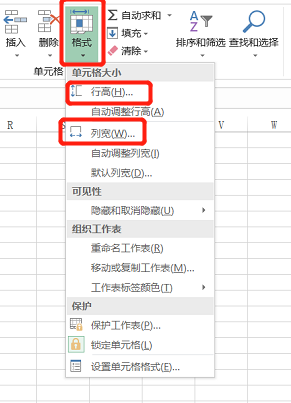

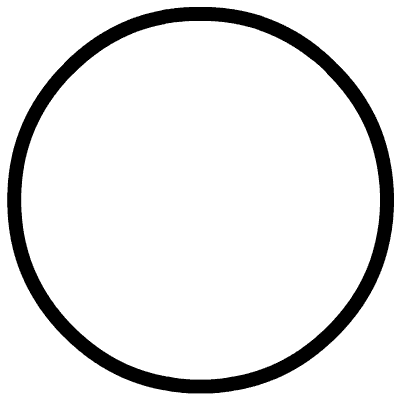

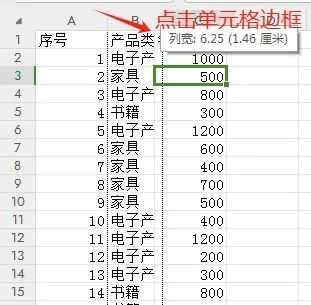
发表评论:
◎欢迎参与讨论,请在这里发表您的看法、交流您的观点。